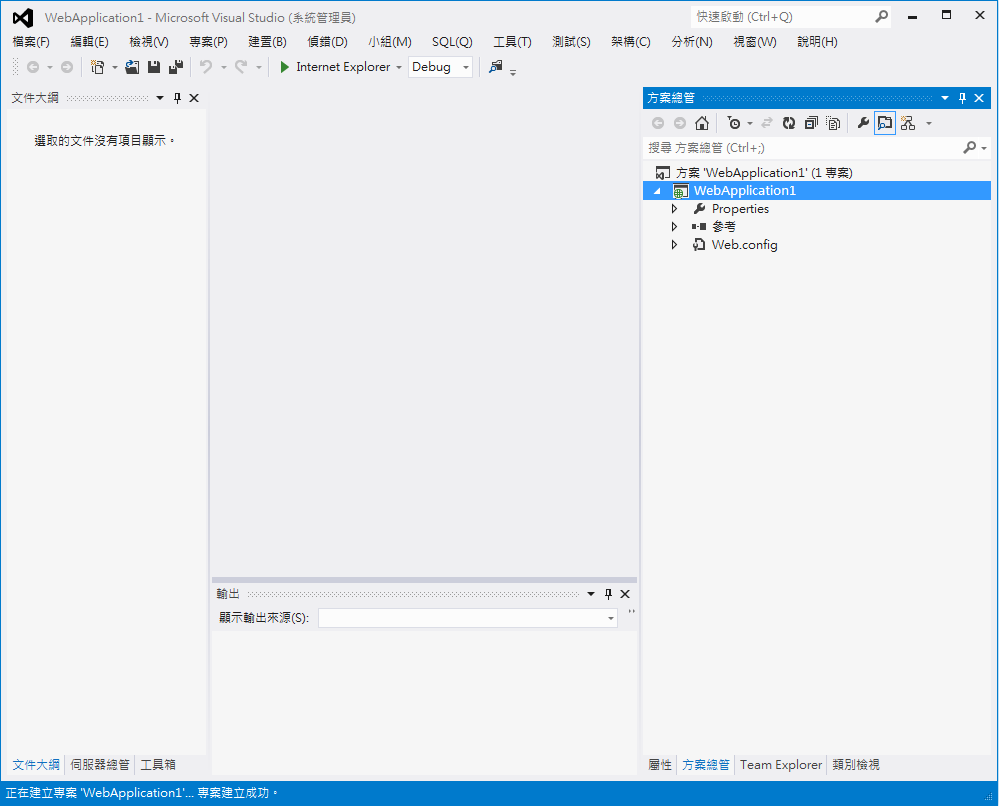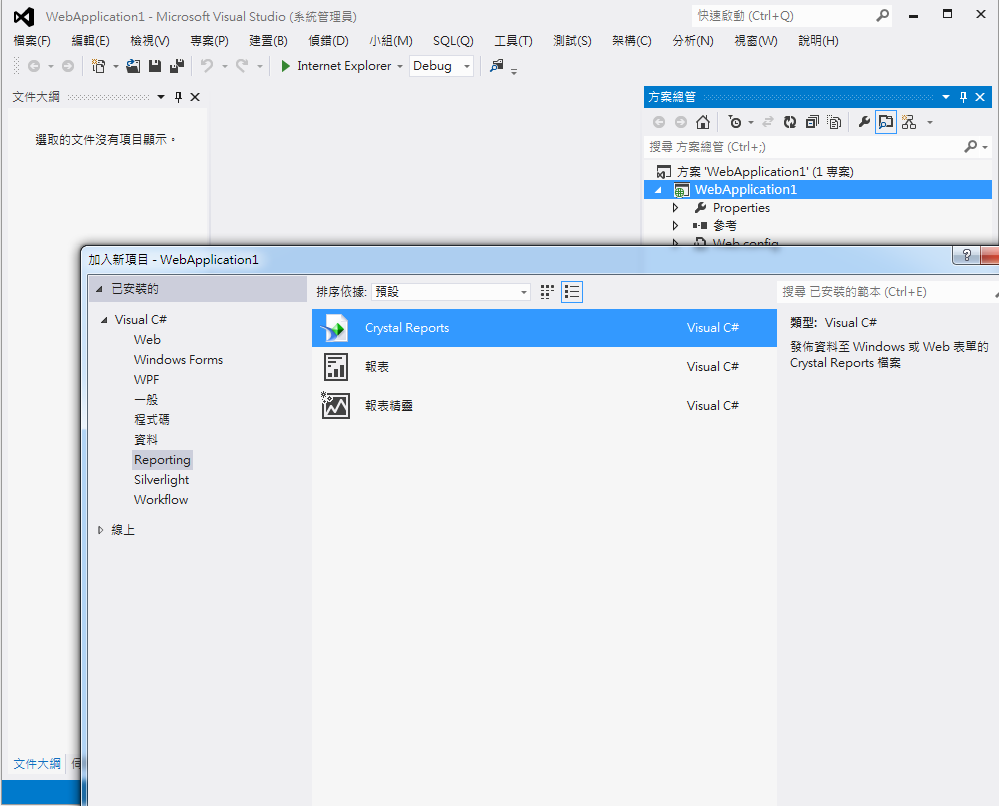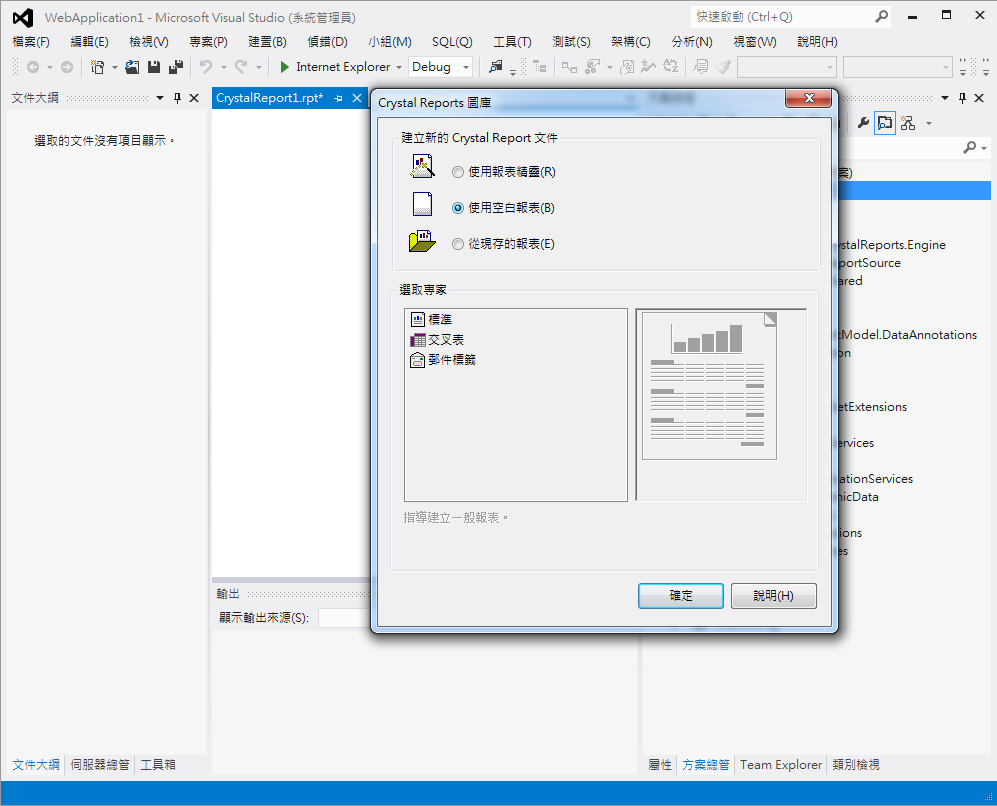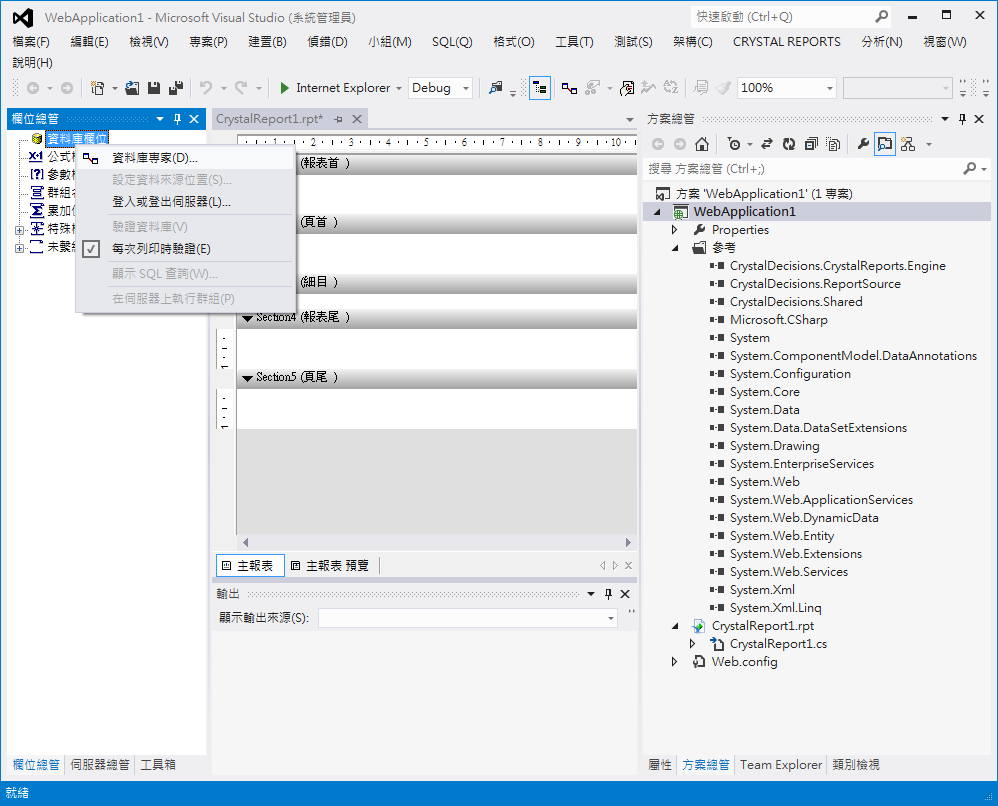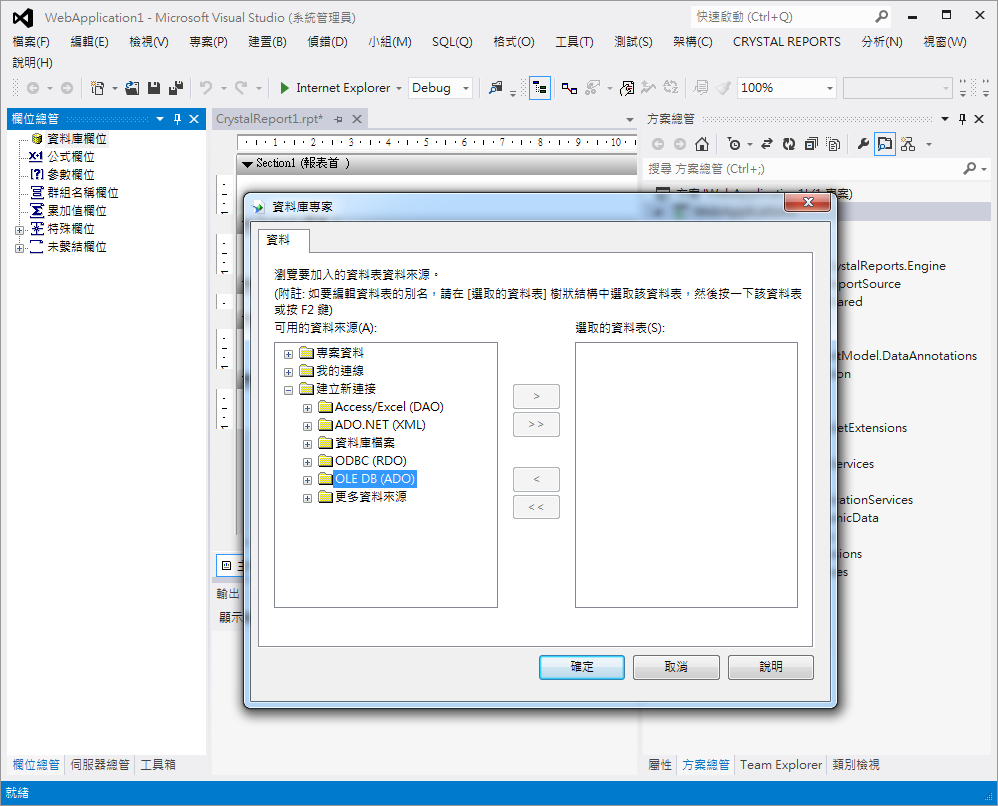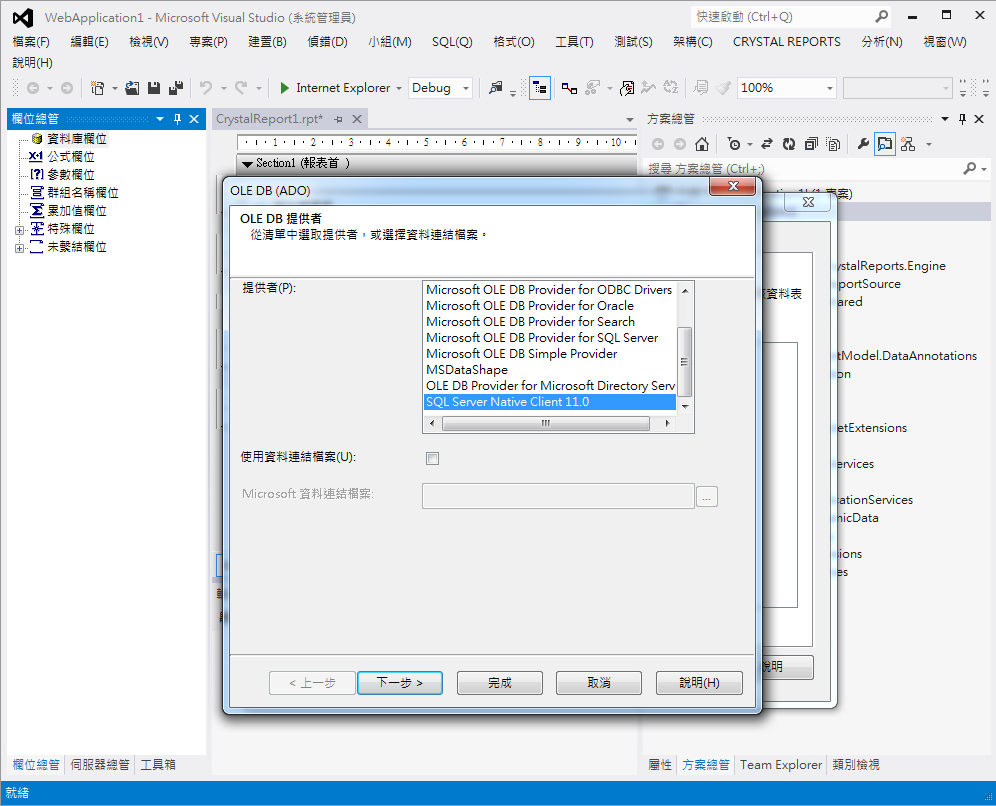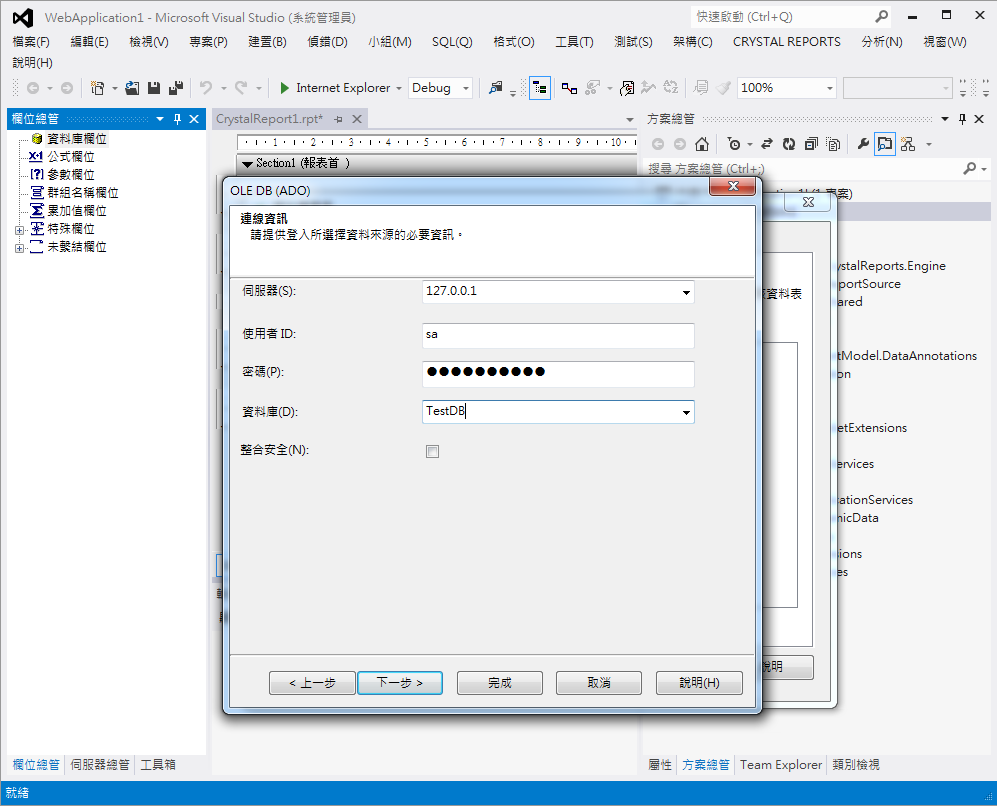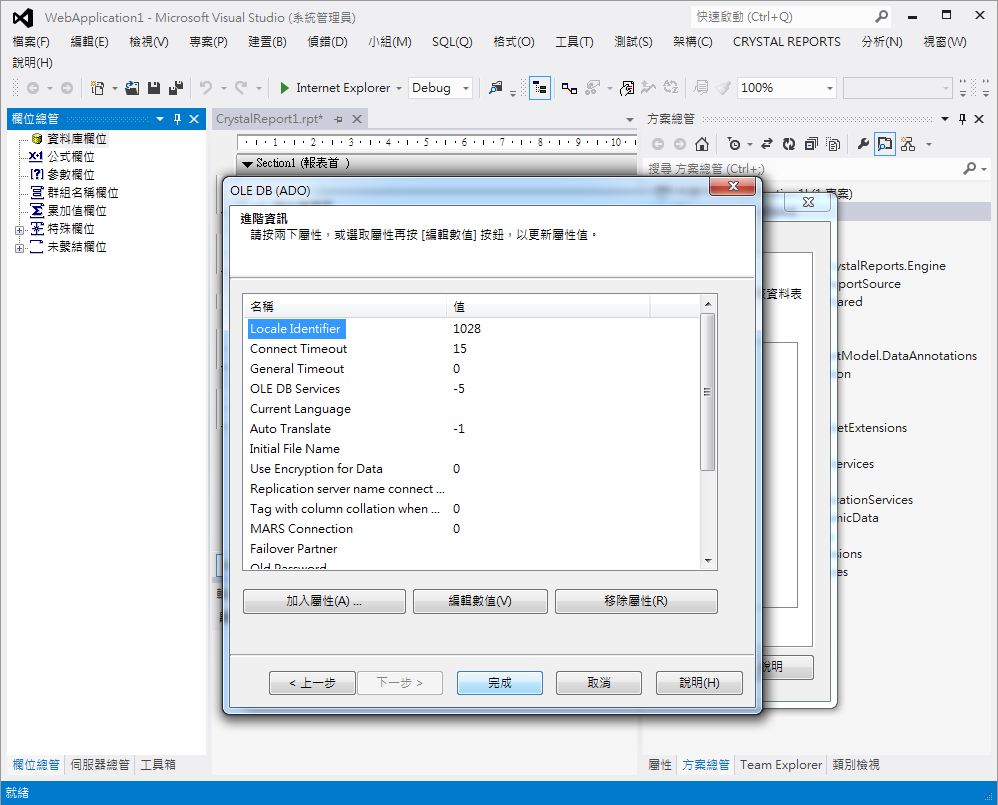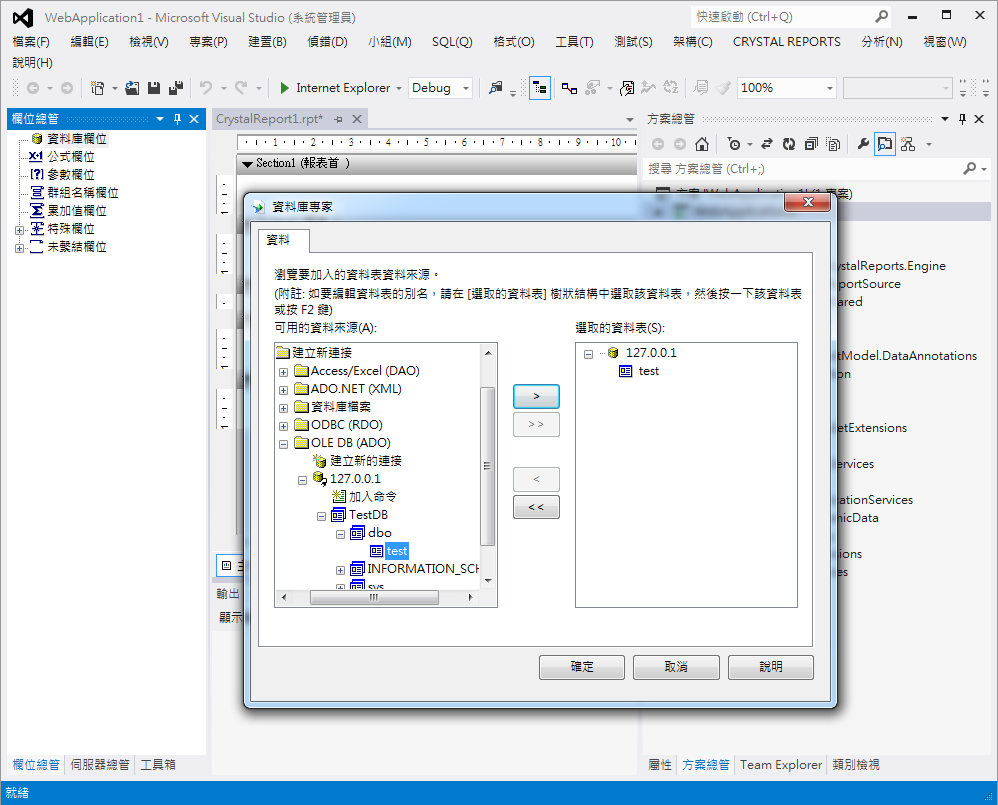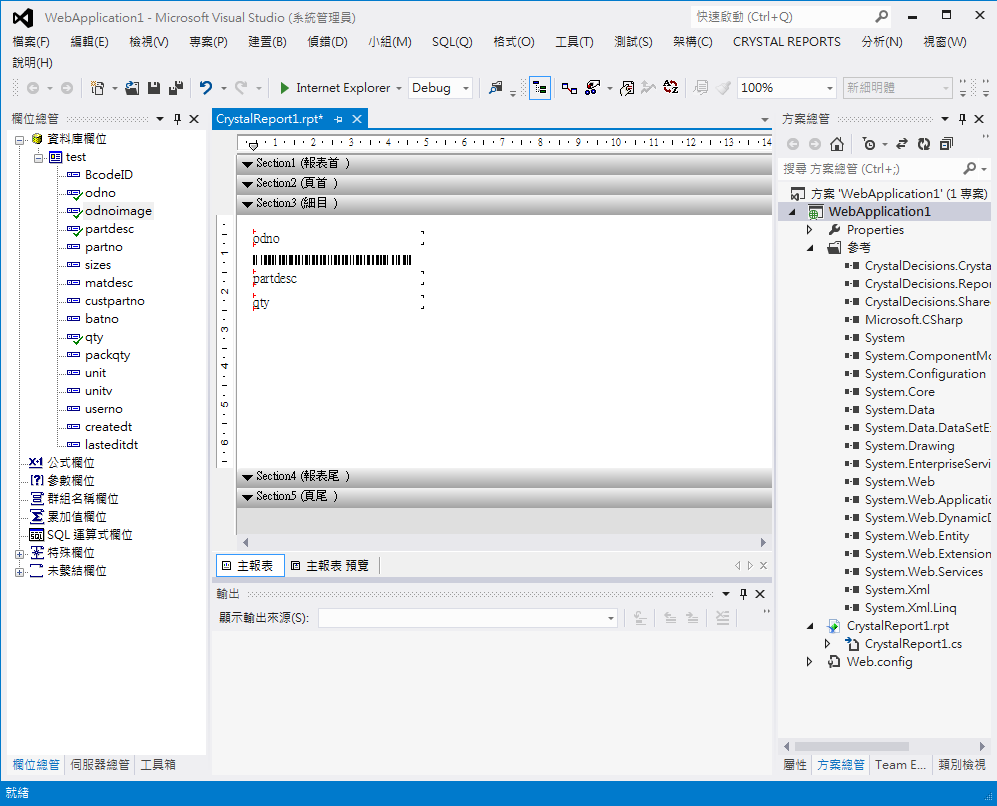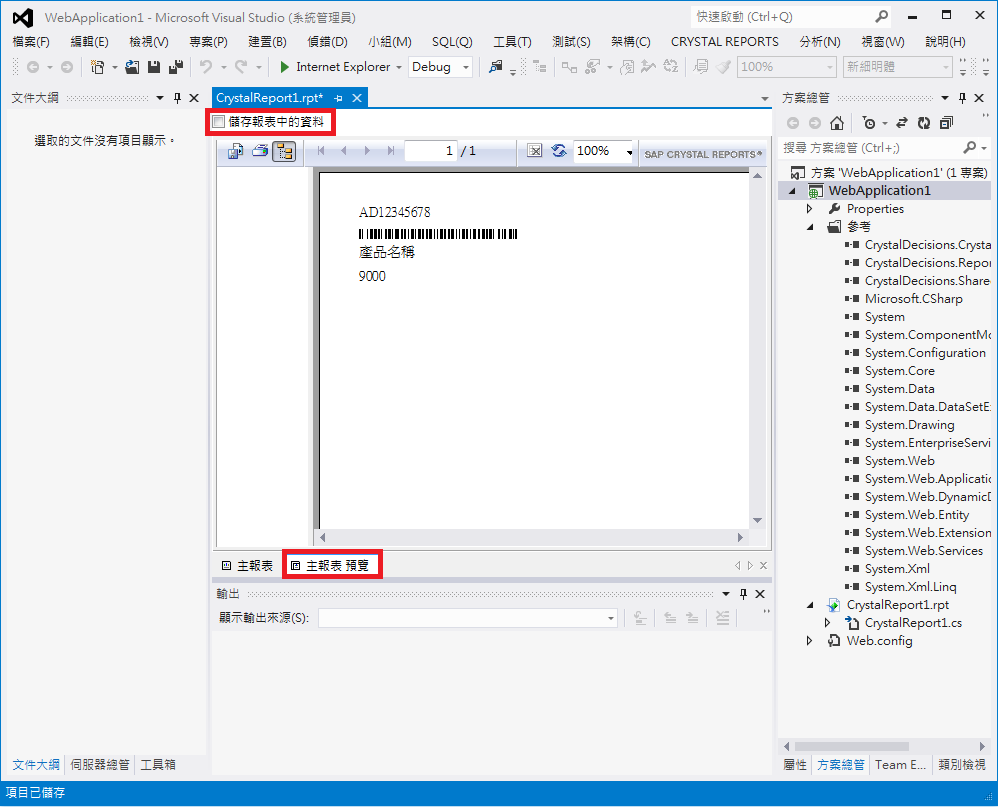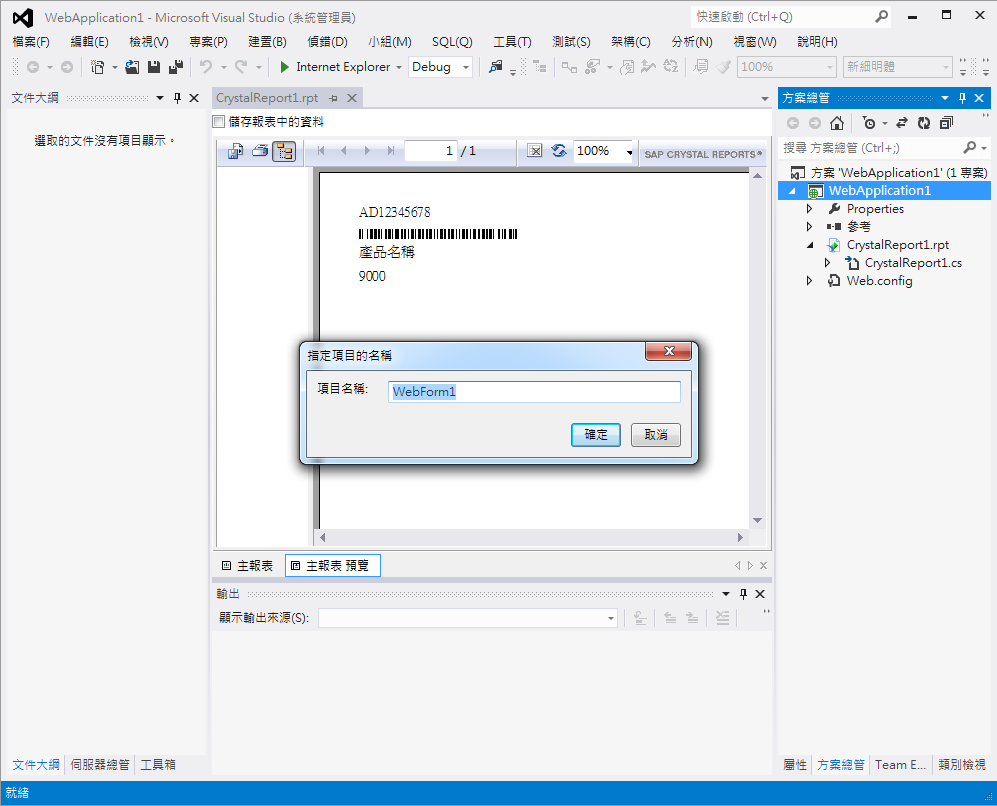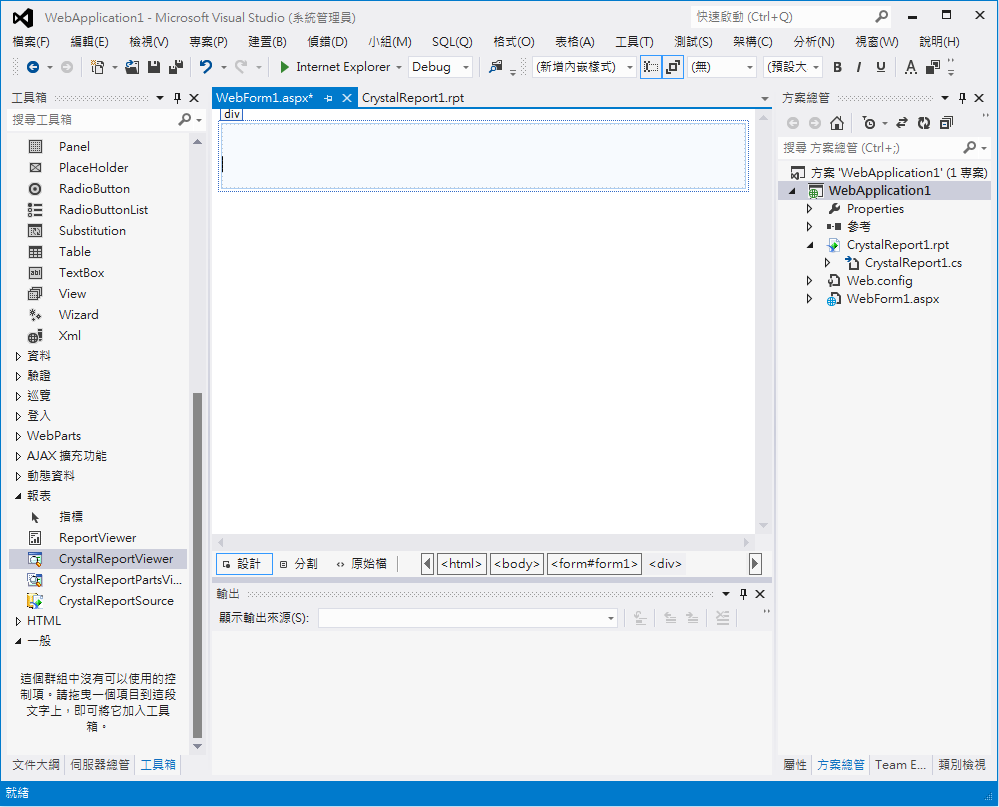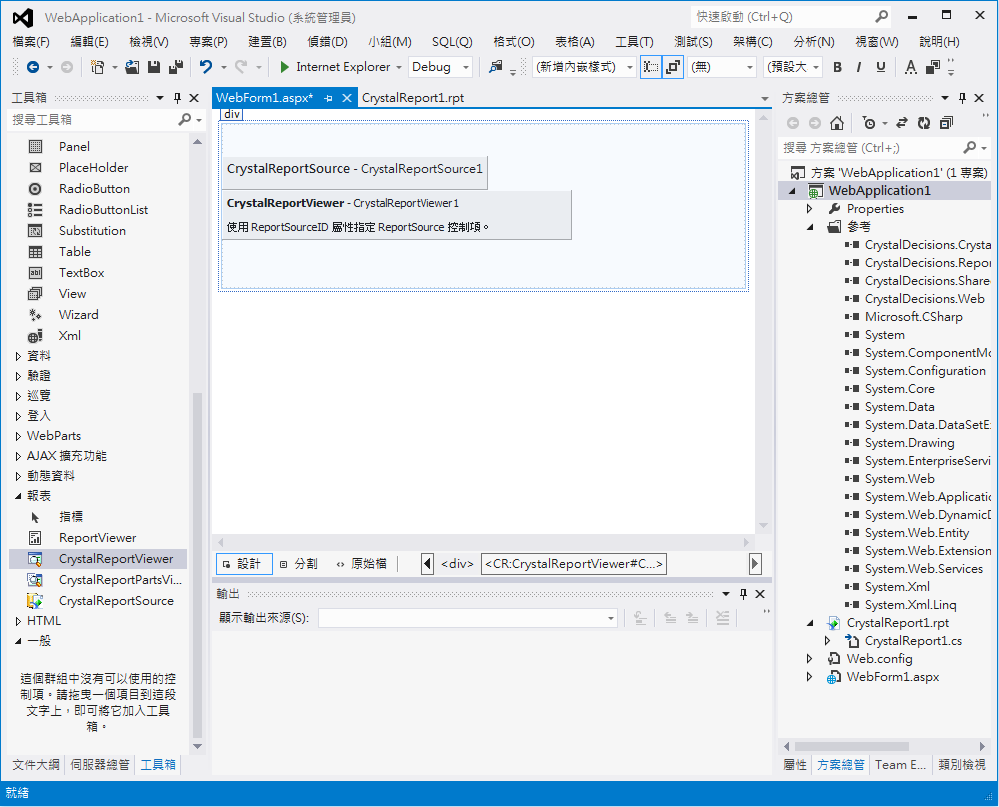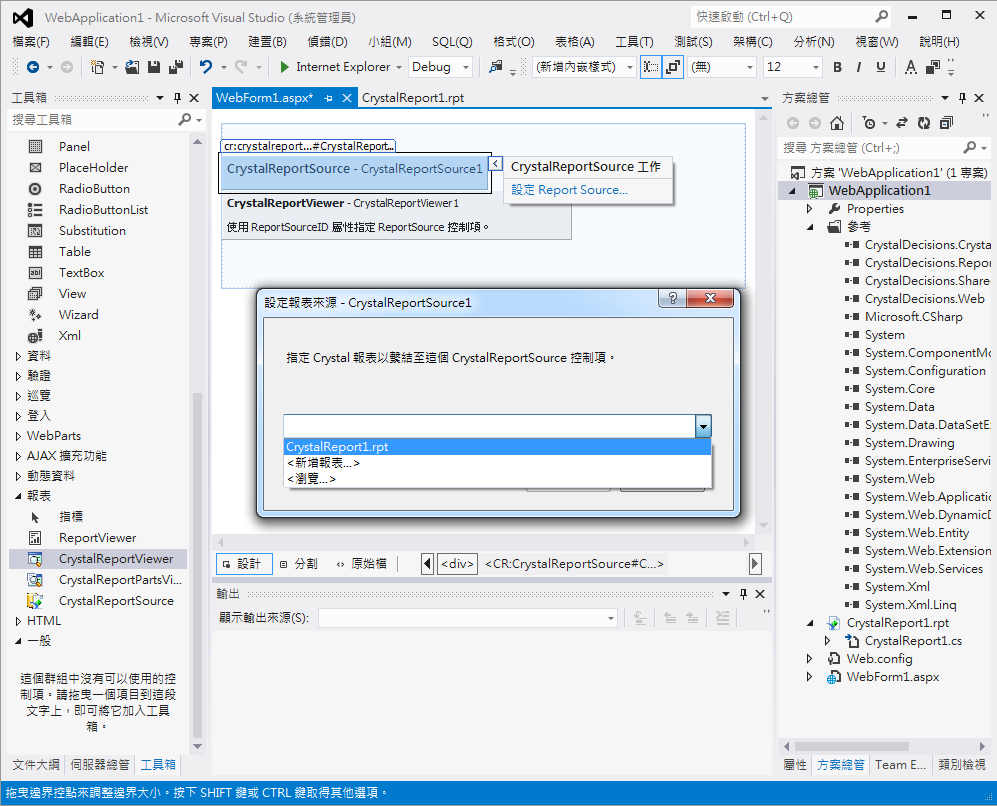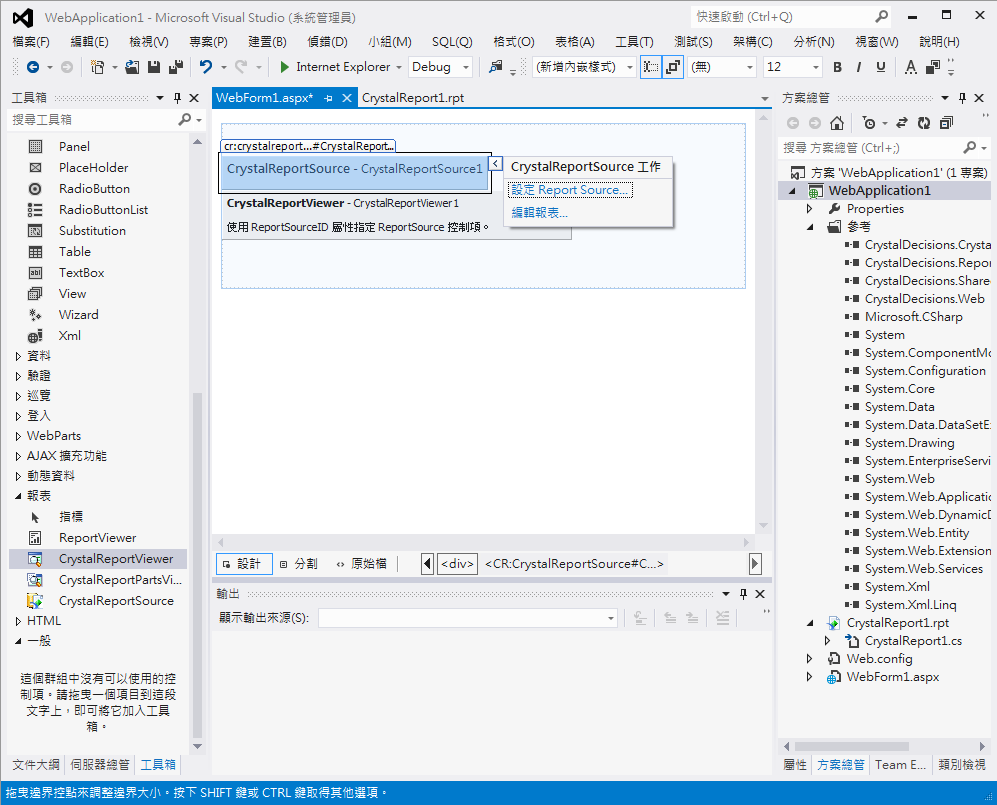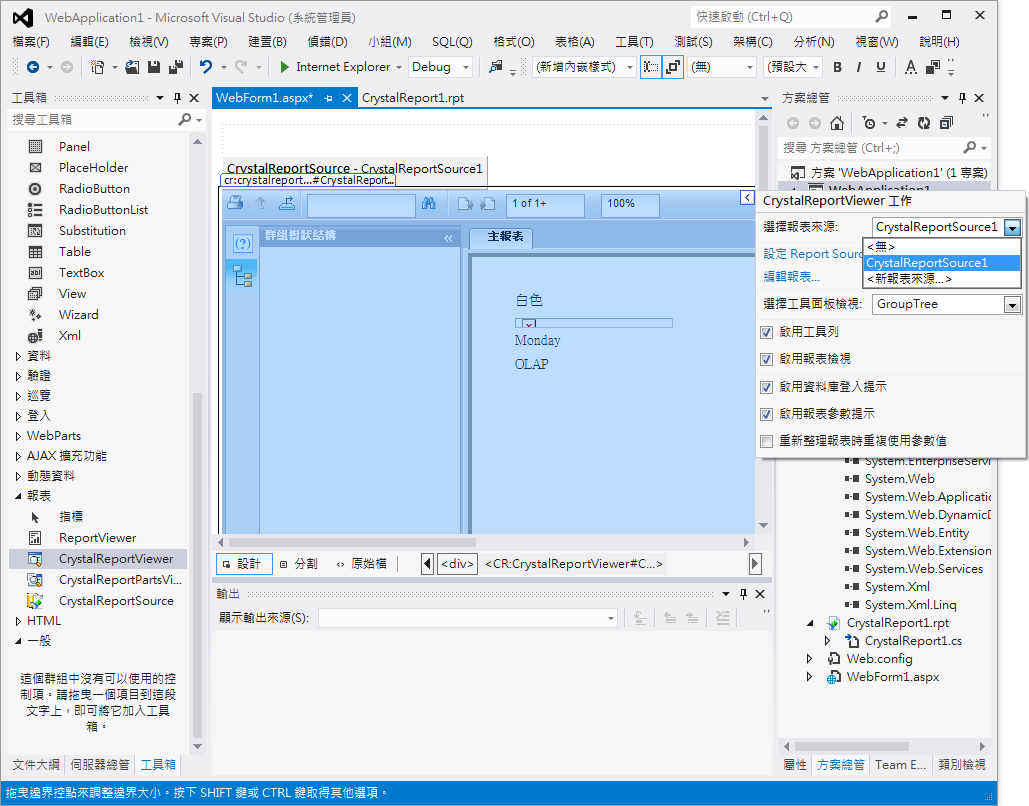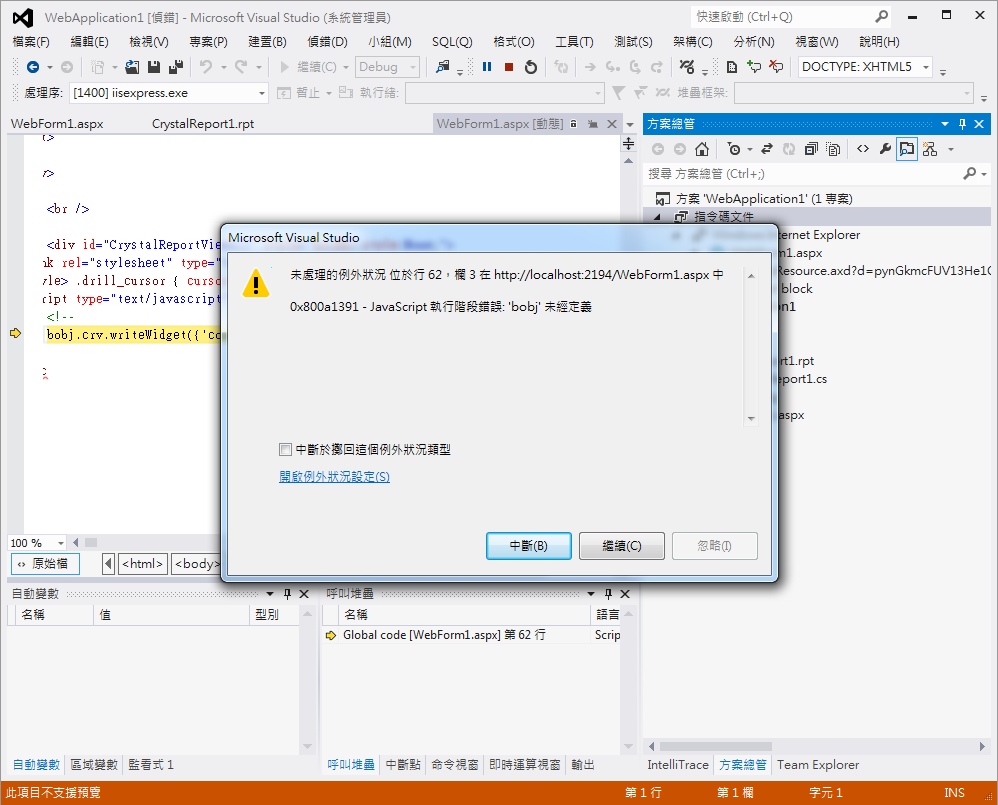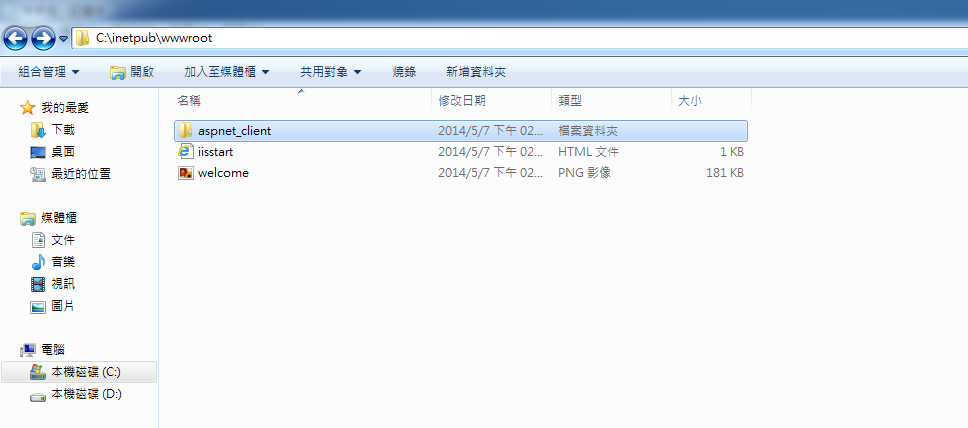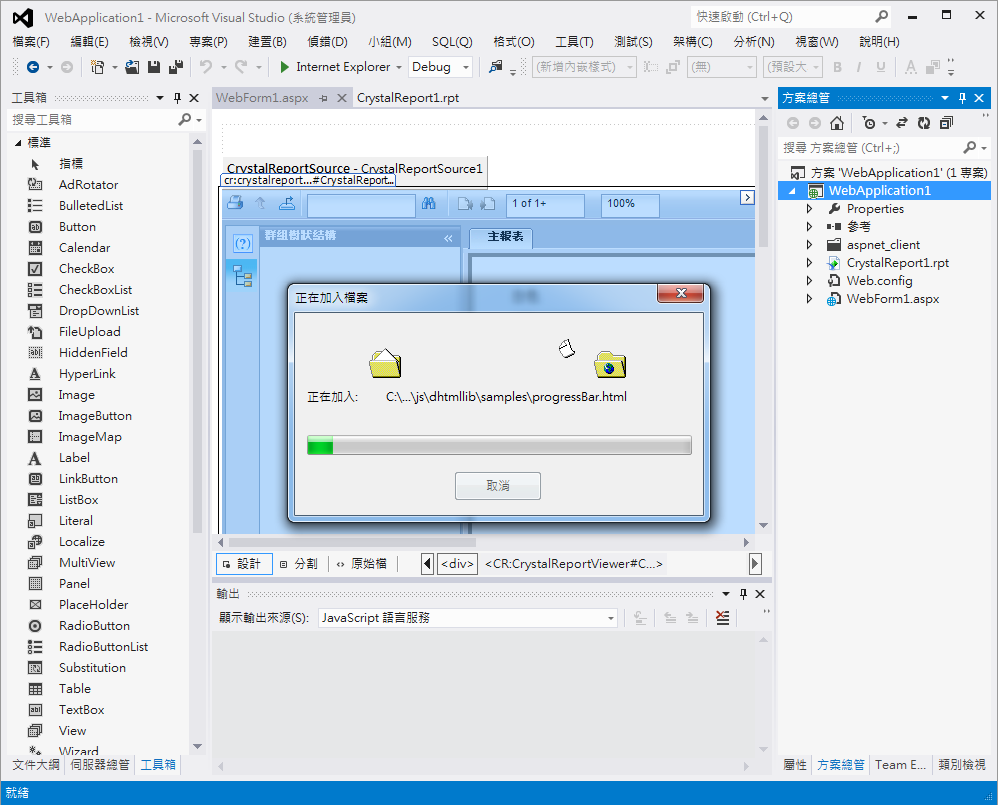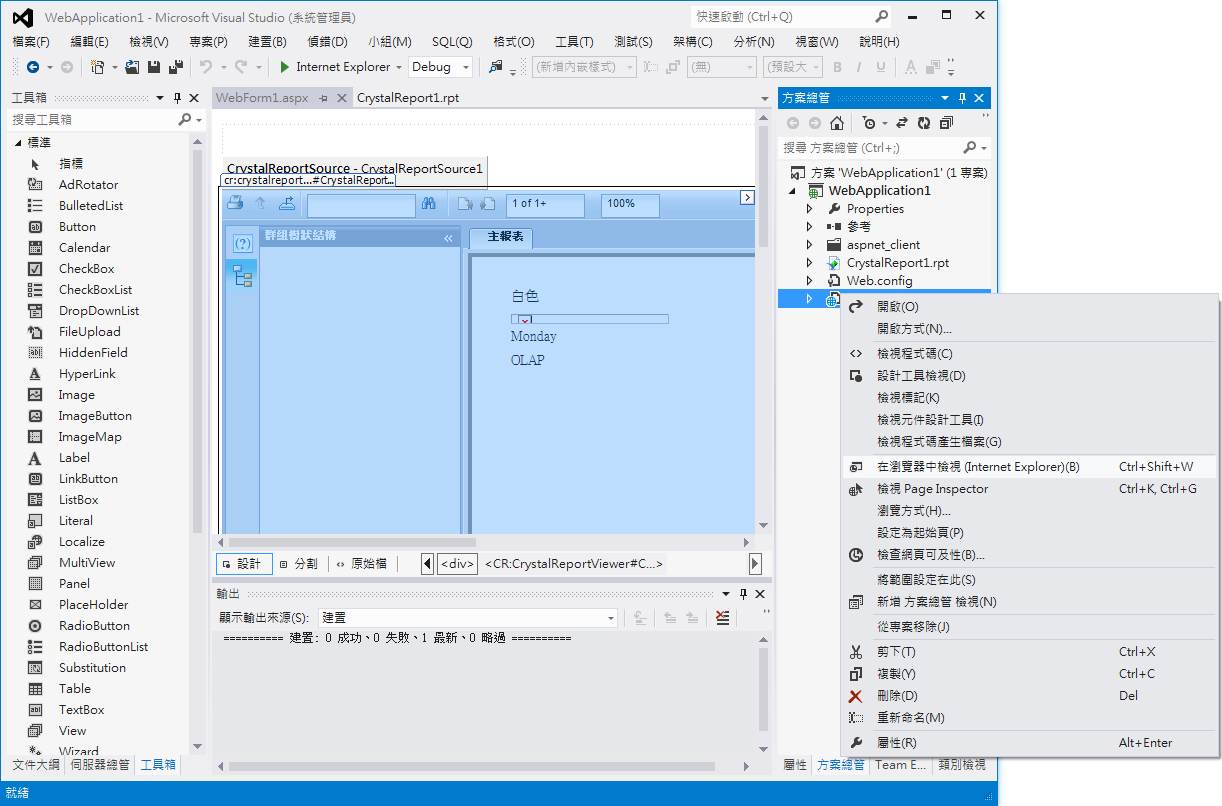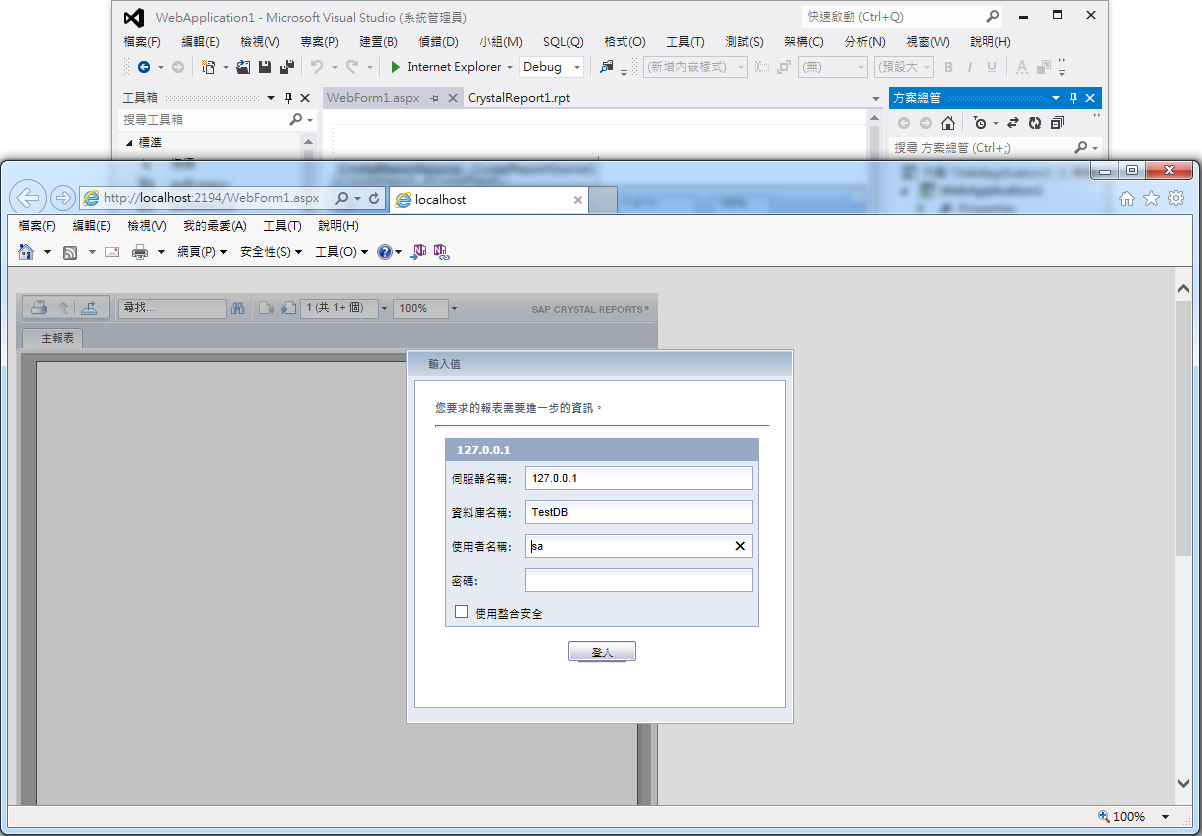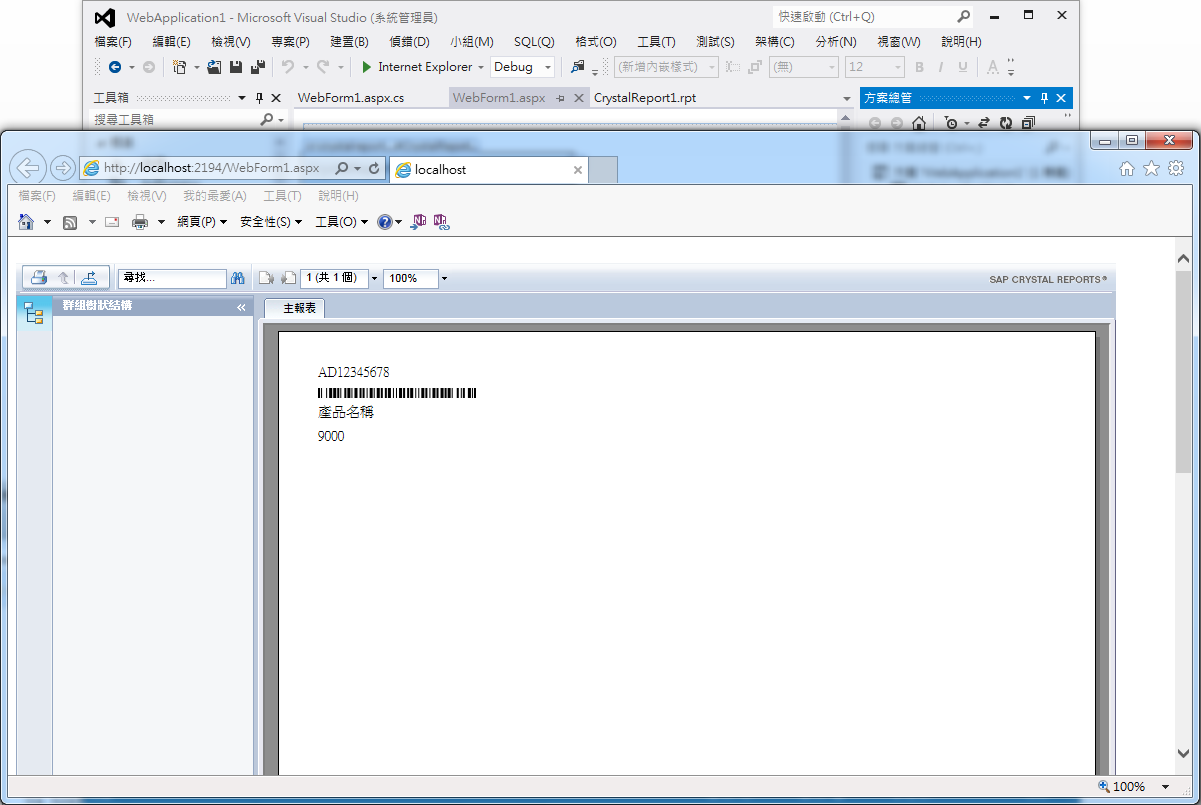摘要:[ASP.NET][C#]CrystalReport初學者教學
1. 新增一個專案 ASP.NET 空白 WEB應用程式
2. 新增一個CrystalReport
3. 在CrystalReport選擇空白報表
4. 點選左邊資料庫欄位,按滑鼠右鍵
5. 點選資料庫專家
6. 建立新連線 => OLE DB (ADO)
7. OLE DB (ADO) => 選取連結方式 => SQL Server Native Client 11.0
8. 在OLE DB (ADO) => 輸入SQL 連線資訊
9. 在OLE DB (ADO) => 完成
10. 在OLE DB (ADO) => 選取資料庫要讀取的 資料表(Table) 或 檢視表(View)
11. 讀取到資料庫內的資料,把要在資料表欄位拖曳到報表呈現
12. 在主報表預覽 => 將儲存報表中資料 取消勾選(避免報表檔案儲存過大,造成讀取過慢)
13. 在專案上 => 新增一個新 WebForm1.aspx
14. 打開 WebForm1.aspx
15. 在工具箱CrystalReportSource、CrystalReportViewer 將這兩個拖曳到WebForm1.aspx內
16. 在CrystalReportSource設定報表來源 => 將做好的CrystalReport1.rpt 加進來
17. CrystalReport1.rpt 加進來後會在選項多出一個編輯報表,以便後續修改維護
18. 在CrystalReportViewer內選取 CrystalReportSource1 報表來源
19. 執行測試 或按 F5(開始偵錯),假如有出現一個例外 bobj 未經定義
20. 到C:\inetpub\wwwroot 此目錄下,aspnet_client內是否有包含 C:\inetpub\wwwroot\aspnet_client\system_web \2_0_50727\crystalreportviewers13與 C:\inetpub\wwwroot\aspnet_client\system_web\4_0_30319\crystalreportviewers13 確認有兩個檔案目錄,並回到C:\inetpub\wwwroot目錄下,將aspnet_client複製
21. 在WebApplication1 專案上 => 將aspnet_client貼上
22. 在WebApplication1專案上 => 將WebForm1.aspx => 滑鼠右鍵 => 在瀏覽器中檢視(Internet Explorer),此動作速度比按F5 偵錯還要來得快一點點
23. 出現此畫面表示要使用者輸入一次資料庫連線資訊的帳號密碼